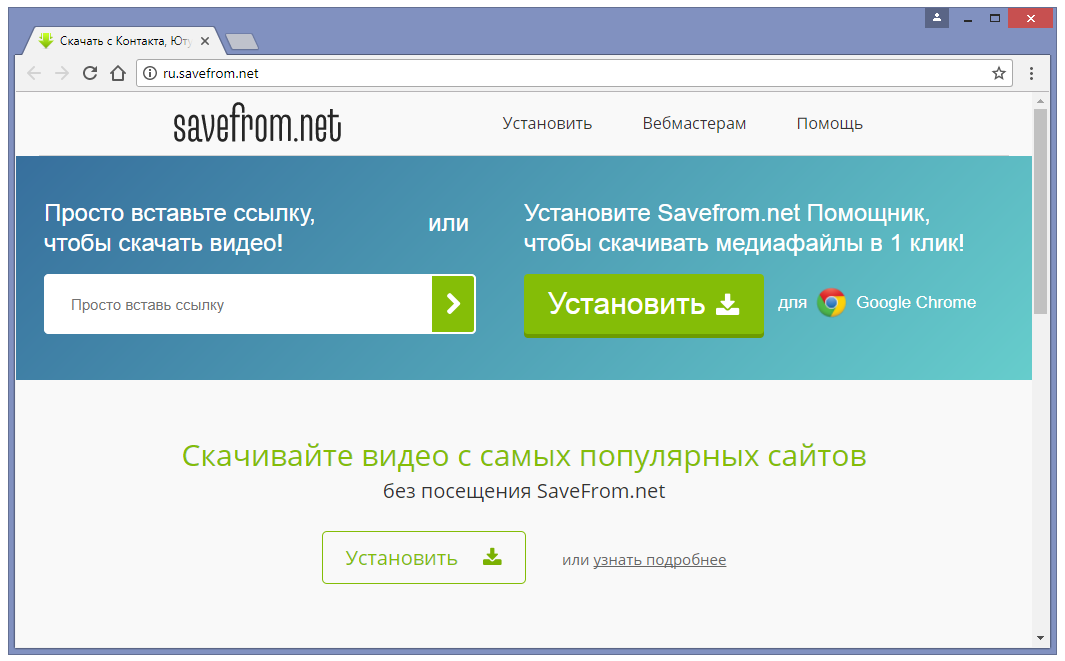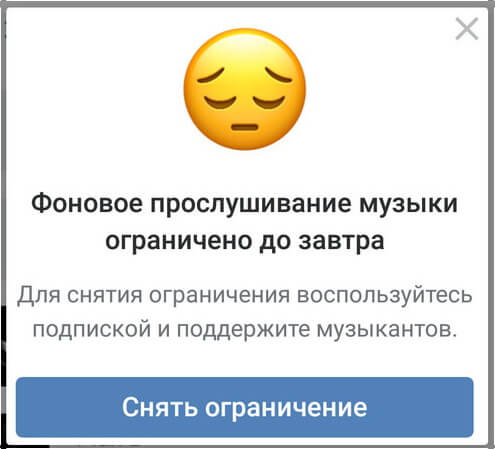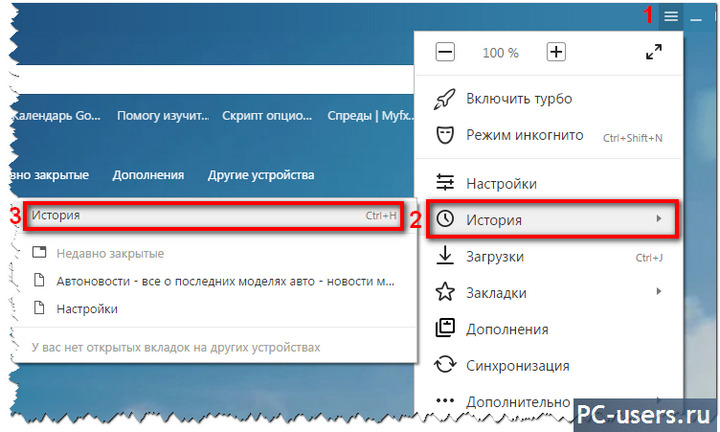Расширения для скачивания видео с youtube в яндекс браузере
Содержание:
- Скачиваем музыку и фильмы с помощью Skyload
- Другие возможности
- Video DownloadHelper
- Дополнения для скачивания видео из Вконтакте
- Дополнения для скачивания видео в Яндекс Браузере
- Chrome
- Смотри также:
- Программы и плагины для скачивания
- Скачать и установить
- Расширения для браузера
- Скачивание музыки на флешку
- SaveFrom
- Итог
Скачиваем музыку и фильмы с помощью Skyload
Представляем очередной авторский обзор расширения в рамках нашей акции. И обязательно дочитайте до конца.
Всем привет. Представляю вашему вниманию расширение «Skyload», которое позволяет скачать музыку или фильмы с популярных сайтов, а именно: ВКонтакте, Яндекс.Музыка, YouTube, Vimeo (не только на основном сайте, а везде где встроен плеер, в частности, ВКонтакте) и Одноклассники. Список поддерживаемых ресурсов растет.
Вы спросите: подобных загрузчиков много, почему именно «Skyload» и какие у него есть возможности, которых нет у других? И эта статья как раз об этом.
Расширение «Skyload» первоначально было сделано так, чтобы элементы интерфейса максимально подходили под дизайн целевого сайта. У пользователя должно быть ощущение, будто это продолжение сайта, а не инородное тело.
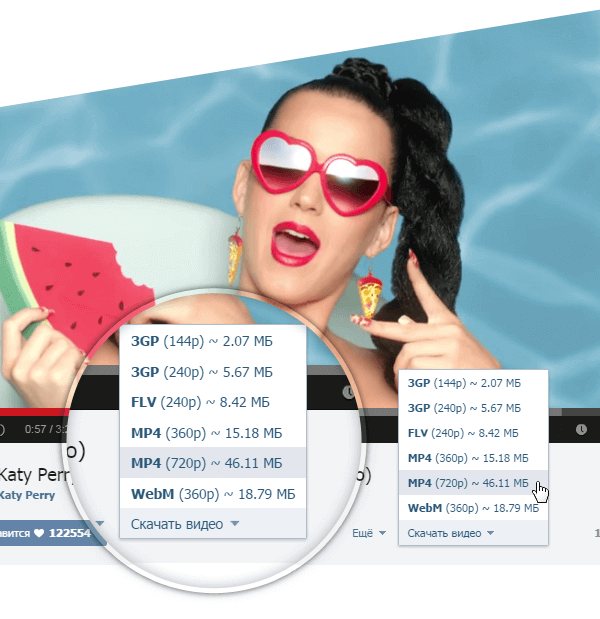
Но это еще не все. «Skyload» – это полноценный менеджер загрузок, который позволяет контролировать и управлять многими процессами. Основные из которых:
1. Если «Skyload» обнаружил файл на странице, он даст вам об этом знать. В адресной строке появится иконка (в свежем Хроме эта иконка теперь отображается всегда на панели расширений //прим.админа), если нажать на неё Вы увидите список доступных фалов. Нажав на один из них, произойдет загрузка данного файла. Также есть возможности поиска, паузы и отмены загрузки. Если индикатор (иконка) зеленый, это означает, что идет загрузка.
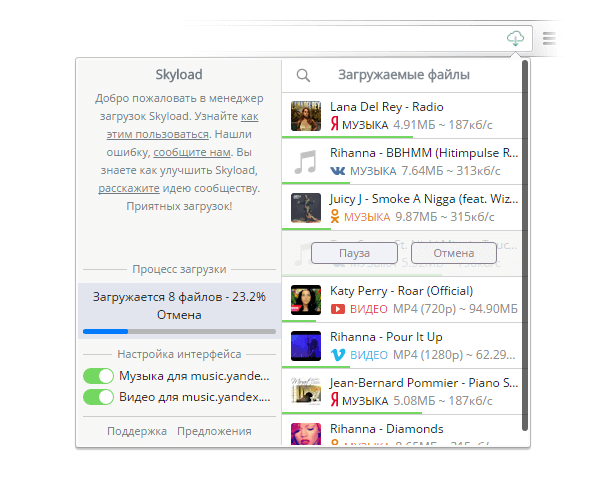
2. Мультизагрузка – одна из самых желанных функций в расширениях данного сегмента, которая позволяет скачивать все или несколько файлов со страницы в один клик. А на Яндекс.Музыке можно скачать целые альбомы, которые будут сохраняться в отдельные папки при включенной опции «В отдельные каталоги».
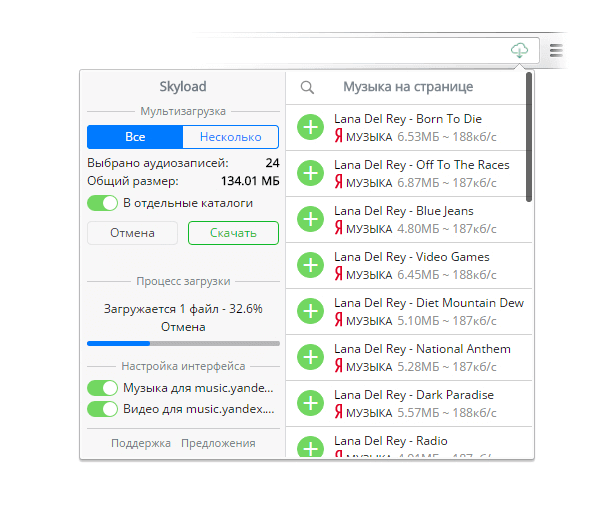
3. Многие из вас, возможно, уже пользуются другими аналогами, и они вас устраивают, но порой вам может понадобиться одна из возможностей «Skyload», и вы не хотите, чтобы расширения пересекались в интерфейсе или где-нибудь еще. А может попросту не хотите видеть элементы «Skyload» на определенном сайте. Для таких случаев есть «Настройка интерфейса». Вы можете скрыть элементы «Skyload» на любом сайте, но самое главное: у вас все ровно будет доступ ко всем файлам на странице с помощью менеджера загрузок.
Само собой, «Skyload» отображает информацию о файле: размер файла, битрейт, качество видео. Имя файла соответствует шаблону «артист – название трека.mp3».
Небольшое объявление от Хром.рф. Прежде чем мы дадим ссылки на загрузку этого расширения, просим вас прочитать о ложке дегтя. Разработчики Skyload, к сожалению, не рассказывают пользователям о том, как они зарабатывают на своем расширении. Вот два момента с Лайфхакера (который в своем обзоре умолчал о подобном):

О подобном поведении необходимо предупреждать пользователя (об этом говорят как правила Chrome Web Store, так и здравый смысл). К тому же подмена чужой рекламы явно запрещена в правилах. Получить комментарий разработчика по поводу подобной монетизации нам не удалось. Каждый выбирает сам, но Хром.рф не рекомендует использовать Skyload. Как аналог можем предложить вам расширение SaveFrom.net Помощник.
Установить «Skyload»
1. Opera / Яндекс.Браузер: addons.opera.com/ru/extensions/details/skyload.
2. Google Chrome: chrome.google.com/webstore/detail/skyload/epfdpiknclbgdiilgbapkladmpjllnef (без поддержки YouTube) (в Chrome Web Store запрещены расширения для скачивания с YouTube //прим.админа).
Другие ссылки
Группа в ВКонтакте, где публикуются новости, и где Вы можете голосовать за новый функции, высказывать любое мнение – https://vk.com/skyload
Подробно о мульзизагрузке и менеджере загрузок — https://vk.com/skyload?w=page-59648048_49886167
Страница поддержки находиться тоже в ВКонтакте — https://vk.com/topic-59648048_29140673
Пожелания и предложения — https://vk.com/topic-59648048_29240735today 26.03.2016
Расширения для Google Chrome автообзор
Другие возможности
Помимо основного функционала по скачиванию музыки, Skyload может:
- Присылать уведомления. В правом верхнем углу дополнение оповестит пользователя, что оно обнаружило на странице файлы, которые можно скачать.
- Делать мультизагрузку. При желании пользователь может скачать как все файлы целиком, так и какую-то определённую группу.
- Подстраиваться под окружение. Дизайн дополнения старается оставаться однородным с сайтом, на котором оно было открыто. Благодаря этому оно ощущается как часть этого ресурса.
- Становиться невидимым. Чтобы Skyload не включался на определённых сайтах, их можно отметить в настройках расширения.
Кроме того, в отличие от большинства подобных расширений, Skyload работает не с конкретными площадками, а с большим количеством сайтов и плееров. Поэтому он заменяет собой многие другие дополнения данного типа.

| Ресурс | Возможность скачивания |
| Youtube | Да |
| Vimeo | Да |
| Да | |
| Фейсбук | Да |
| Яндекс.Музыка | Да |
Функционал Skyload постоянно растёт, разработчики трудятся над этим расширением. При желании можно отправить им на почту сообщение с указанием функций, которые хотелось бы видеть в будущих версиях.
Video DownloadHelper
Перейдем к последнему, пятому расширению, которое позволит загружать потоковое видео с видеохостинга YouTube. Однако оно не совсем для Яндекс.Браузера, так как распространяется лишь в магазине приложений Google Chrome. Но, ввиду того, что оба веб-обозревателя разработаны на движке Chromium, Video DownloadHelper работает стабильно и в Яндексе.
Шаг 1: Инсталляция Video DownloadHelper в Яндекс Браузере
- Перейдите на официальную страницу магазина от Google.
- В поисковую строку, расположенную в верхнем левом углу, введите название дополнения.
- В результатах отыщите одноименное приложение и нажмите по нему левой кнопкой мыши, чтобы перейти на страницу загрузки.
- Нажмите по кнопке «Установить» и подтвердите свои действия во всплывающем окне Downloader
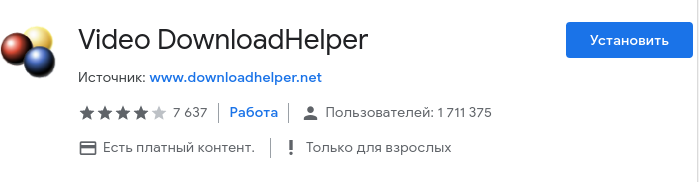
Спустя буквально несколько секунд оно будет инсталлировано в Яндекс.Браузер и им можно будет пользоваться.
Шаг 2: Загрузка видео на YouTube с помощью Video DownloadHelper
На самом деле отличительных особенностей у этого расширения нет; плагин не обладает стильным дизайном, имеет все те же функции, что и остальные. Однако некоторым пользователям все же может понравиться. Пользоваться им до банальности просто:
На Ютубе воспроизведите ролик, который хотели бы скачать на свой компьютер.
Дождитесь пока страница полностью прогрузится и поставьте видео на паузу.
На панели плагинов нажмите по иконке Video DownloadHelper.
Появится меню, в котором будет список видеоматериалов, подготовленных для скачивания
Обратите внимание, что ролик можно загрузить в разном формате и разрешении. Выберите нужный и нажмите по кнопке в виде стрелки, направленной вниз, которая расположена в черном кружке.

Сразу же после этого начнется загрузка выбранного видеоролика на компьютер. После ее завершения вы сможете найти файл в папке «Загрузки». Стоит также отметить, что данный плагин предоставляет гораздо больше форматов для скачивания, нежели остальные. К сожалению, больше отличительных особенностей у него нет.
Теперь вы знаете о том, как можно скачать видео с Ютуба. Как можно заметить, способов для этого существует немало, тем более в статье были перечислены не все. Все расширения хороши по своему, ну а каким пользоваться – решать только вам.
https://youtube.com/watch?v=3d2L7y0FqOE
Дополнения для скачивания видео из Вконтакте
Из-за регулярных обновлений дизайна Вконтакте, многие плагины становятся неработоспособными. Особенно это касается Opera Addons, который является каталогом по умолчанию в Yandex Browser. Тем не менее, существуют расширения, которые регулярно обновляются разработчиками и позволяют скачивать контент из Вконтакте.
Skyload
Одно из лучших расширений для загрузки видео из соцсетей. Помимо Вконтакте, реализована поддержка огромного количества других ресурсов, вроде Youtube, Vimeo, Яндекс.Музыка и многое другое. Стоит отметить и другие достоинства дополнения:
- загрузка производится с присвоением файлу ID3 тегов и обложки альбома (если имеется в сети);
- можно предварительно прослушать трек через встроенный проигрыватель, прежде чем начинать скачивание;
- менеджер загрузок полноценен, в нем пользователь обладает набором необходимых функций по управлению;
- Skyload можно отключать на заранее выбранных страницах, но пользователь все равно будет иметь доступ ко всему функционалу.
Skyload полностью совместим с подобными программами, хорошо оптимизирован и отлично работает на Яндекс Браузере.
Video DownloadHelper
Отличный плагин, поддерживающий более 550 сайтов, помимо Вконтакте. Среди других достоинств:
- простой интерфейс;
- режим быстрой загрузки аудио;
- удобный менеджер загрузок.
Расширение способно записывать потоковое видео, на что не способно больше ни одно аналогичное дополнение. Для начала загрузки нужно включить воспроизведение нужного видео, после чего программа сама обнаружит ссылку и подготовит скачивание файла, чтобы начать, надо просто нажать на иконку дополнения.
VKSaver
Это плагин, позволяющий загружать видео и аудио из Вконтакте. Однако, после установки пользователю требуется подтверждение доступа расширения к своей странице, чтобы оно начало работать. Среди преимуществ программы:
- нормальные имена файлов;
- частые обновления;
- простой интерфейс и обилие подсказок от разработчиков.
Несмотря на функциональность, дополнение имеет несколько минусов:
- установка идет через отдельный инсталлятор, поэтому надо запомнить папку, куда был установлен веб-обозреватель;
- иногда антивирус помещает установщик в карантин, в этом случае, на некоторое время его надо отключить.
Тем не менее, плагин отлично работает с Yandex Browser, хоть создатели и делали упора на оптимизацию программы на движке Chromium.
Заключение
При помощи расширений, пользователь может скачивать сколько угодно контента из Вконтакте. Следует учесть, что расширения устанавливаются только из официальных источников, что минимизирует шанс потери аккаунта.
Дополнения для скачивания видео в Яндекс Браузере
Есть более простой путь получить ролики на компьютере, подразумевающий использование аддонов. Можем скопировать видео-контент через плагин для скачивания видео в Яндекс веб-обозревателе.
Ещё хочется упомянуть, что все рабочие расширения, которые могут скачивать видео с Ютуба, подвергаются бану. Видеохостинг принадлежит корпорации Google, как и магазин расширений. Владельцы Google Extensions дают выбор разработчикам дополнений: либо убрать функцию скачивания с YouTube, либо они заблокируют плагин в магазине. Естественно, большинство предпочитают пойти по первому пути. По данной причине в магазине от Гугл нет плагинов, способных загрузить ролики с данного видеохостинга.
SaveFrom.net helper
Одно из немногих оставшихся расширений для Яндекс браузера, которому по плечу скачивание видео с большинства известных сайтов. Разработчики пошли по второму пути, оставили опцию загрузки с YouTube, поэтому модуль заблокировали в магазине Google. Теперь плагин доступен на сайте Opera, а также присутствует среди стандартных дополнений браузера. Аддон встраивает специальную кнопку «Скачать» на популярные сайты под видеоплеером. Справа от добавленного элемента находится выпадающий список, позволяющий выбрать способы загрузки, качество и форматы видео.
Минусы:
- не работает на малоизвестных сайтах;
- ограниченный функционал: нет возможности скачивать плейлисты, видео с главной страницы и т.п.
The Flash Video Downloader
Принцип работы основан на сканировании подключения браузера к доменам и их перехвате. В результате плагин получает ссылку и позволяет скачать видео через Яндекс браузер практически без усилий. Чтобы дополнение сумело определить источник контента, нужно обязательно запустить воспроизведение ролика. В противном случае будет показываться сообщение о том, что подходящего содержимого нет. Важный нюанс – действие аддона не распространяется на Ютуб.
Инструкция по скачиванию:
- Открываем сайт и включаем воспроизведение видео.
- Ждём до того момента, пока на значке плагина отобразится цифра (1, 2, 3 и т.д.).
- Открываем поп-ап меню кликом по иконке модуля (слева от меню загрузок).
- Справа от названия файла, который представляет собой набор символов, жмём на стрелку, направленную вниз.
Плюсы:
- простой и интуитивный дизайн;
- не плодит массу ссылок на фрагменты видео;
- позволяет скачать все найденные ролики кнопкой «Download All»;
- поддерживает смену темы и отображения, выпадающего меню.
Минусы:
единственный минус в том, что дополнение не работает со многими сайтами.
Video Downloader professional
Разработчики плагина придерживаются минимализма. В нём нет ничего лишнего – только функция поиска контента и его загрузки. Ошибиться или запутаться нереально. Принцип работы аналогичен предыдущему плагину.
Плюсы:
- минимализм;
- быстро работает;
- не требует установки дополнительных модулей.
Минусы:
- нет вспомогательных функций;
- не срабатывает на многих из известных сайтов.
Video Downloader Professional
Позволяет скачать видео с интернета из Яндекс браузера аналогичным методом. Успешно справляется с большинством сайтов, в том числе с VK, но ролики с YouTube не загружает, ссылаясь на запрет правообладателя. Интерфейс немного крупнее, но функциональность элементарна: кнопка скачивания, копирования ссылки и очистки списка.
Минусы:
- не поддерживает Ютуб;
- нельзя загружать контент списком.
One-Click Video Downloader
Ещё один шаблонный addon. К нему справедливо отнести практически всё, что применимо к предыдущим трём дополнениям. Единственное исключение заключается в возможности не только загрузить и скопировать ссылку, но и открыть видео в отдельном окне. Подход помогает начать просмотр фильма ещё до завершения скачивания и без отвлекающей рекламы с сайта.
Плюсы:
- позволяет получить доступ к видео напрямую, без рекламы, вставок и прочих отвлекающих элементов;
- моментально определяет ссылку на контент;
- приятный дизайн.
Минусы:
главный минус — ограниченный список поддерживаемых сайтов.
Chrome
Несмотря на активное развитие всех браузеров, именно у Chrome от Google наибольшее количество пользователей. Потому логично будет начать с дополнений именно для этого веб-обозревателя.
Найти расширение, подходящее именно для Chrome и для скачивания видео в этом браузере, вовсе не сложно.
Ассортимент внушительный. Только проблема в том, что не все из них соответствуют заявленным возможностям. Есть даже такие, которые несут прямую угрозу для личных данных пользователя и безопасности его компьютера.
Потому для скачивания видео не только с Ютуба, но и с других сайтов в Гугл Хром рекомендуется использовать лишь проверенные расширения. В их числе такие решения:
- Flash Video Downloader. При его установке появляется значок в адресной строке. Этот значок сразу показывает, можно скачать то или иное видео, или нет. Позволяет выбирать среди нескольких версий файла, раскрывает данные о качестве.
- Free Video Downloader. Это одно расширение, которое отлично подойдёт для скачивания различных видео с Ютуб и других сервисов, используя Гугл Хром. При установке добавляется значок на основной панели инструментов. Он меняется в зависимости от возможности загрузки ролика. Полностью бесплатное дополнение. Но, в отличие от предыдущего варианта, страницы с настройками загрузчика здесь нет.
-
Downloader Professional. Чуть ли не самое популярное расширение для загрузки видео роликов. Как и в прошлом случае, при установке появляется значок на панели инструментов. Он отображает наличие доступного контента. Расширение раскрывает все сведения о типе файла, формате видео, размере и названии.
- FastestTube. Специальное дополнение, предназначенное именно для работы с YouTube. Поддерживается и всеми остальными популярными браузерами, включая Яндекс, Оперу, Мазилу и пр.
- YT Video Downloader. Ещё одно дополнение для загрузки видео с популярнейшего видеохостинга. Работает предельно быстро, имеет понятный интерфейс.
- VKSaver. Популярнейший загрузчик, ориентированный на работу с известной российской социальной сетью. Всё предельно просто. Загрузил, установил, в меню видео появилась кнопка, при нажиме на которую начинается процесс загрузки. Практика показывает, что дополнение лучше всего работает именно в Хроме. Но подходит и другим браузерам. Нажал на кнопку, и загрузка пошла.
- YouTube By Click. Несмотря на название, плагин может работать не только при загрузке роликов с этого видеохостинга. Фактически это дополнительная программа, работающая в разных браузерах, но Хром лучше остальных реализует её потенциал. Предлагается на платных и бесплатных условиях. Платная версия позволяет загружать в форматах HD, конвертировать файлы. Бесплатная версия ограничивается только MP3 и MP4.
Chrome очень популярный и востребованный обозреватель, для которого регулярно появляются всевозможные расширения. Но не все из них стоит устанавливать. Иначе можно столкнуться с некоторыми проблемами и угрозами.
Смотри также:
Расширения, которые я использую в браузере Google Chrome. Рейтинг браузеров (часть 1). http://fetisovvs.blogspot.com/2014/03/google-chrome_31.html
Расширения, которые я использую в браузере Google Chrome (часть 17). http://fetisovvs.blogspot.com/2014/09/google-chrome-17.html
6 расширений для браузеров Chrome, Firefox и Opera, которые сделают ваш серфинг безопасным http://fetisovvs.blogspot.com/2014/05/6-chrome-firefox-opera.html
10 расширений для Chrome, которые заставят вас взглянуть по-новому на YouTube. http://fetisovvs.blogspot.com/2014/06/10-chrome-youtube.html
ARC Welder — Как запускать Androiв-приложения на ПК. http://fetisovvs.blogspot.com/2015/04/android-google-chrome.html
AutoConvert для Chrome автоматически конвертирует любые единицы измерения и валюты. http://fetisovvs.blogspot.com/2015/01/autoconvert-chrome-google-chrome.html
Back Again? Подсчет посещений любимых сайтов http://fetisovvs.blogspot.com/2014/06/back-again.html
Chromebleed предупреждает о посещении сайта с уязвимостью Heartbleed http://fetisovvs.blogspot.com/2014/04/chromebleed-heartbleed.html
cMusic Player — приложение для прослушивания музыки ВКонтакте http://fetisovvs.blogspot.com/2014/02/cmusic-player.html
Dead Simple Screen Sharing: демонстрируем свой экранhttp://fetisovvs.blogspot.com/2014/02/google-chrome-dead-simple-screen-sharing.html
Do Not Disturb — комплексное расширение для комфортного и безопасного серфа http://fetisovvs.blogspot.com/2014/04/do-not-disturb.html
Downloadr — правильная загрузка файлов в Chrome http://fetisovvs.blogspot.com/2014/03/downloadr-chrome.html
HoverCards: Быстрый доступ к мультимедиа из YouTube, Instagram и других сервисов. http://fetisovvs.blogspot.com/2015/09/hovercards-youtube-instagram-google.html
Post Editor для Google+ http://fetisovvs.blogspot.com/2014/03/post-editor-google.html
Project Naptha для Google Chrome — распознавание текста в картинках при помощи расширения http://fetisovvs.blogspot.com/2014/04/project-naptha-google-chrome.html
Screencastify для Google Chrome для захвата видео с экрана.http://fetisovvs.blogspot.com/2014/04/screencastify-google-chrome.html
Tab Snooze превращает вкладки Google Chrome в задачи. http://fetisovvs.blogspot.com/2014/12/tab-snooze-google-chrome.html
Webpage Screenshot — создание и редактирование screenshot. http://fetisovvs.blogspot.com/2014/06/webpage-screenshot-google-chrome.html
YouTube Ex — уведомления для вашего списка подписокhttp://fetisovvs.blogspot.com/2014/04/youtube-ex.html
Расширение для браузеров SaveFrom.net: как бесплатно скачивать видео с YouTube, ВКонтакте, Одноклассников и прочих социальных ресурсов? http://fetisovvs.blogspot.com/2015/01/savefromnet-youtube.html
Как супер-быстро записать видео с экрана монитора без скачивания софта? http://fetisovvs.blogspot.com/2014/03/blog-post_12.html
Расширение End-to-End для Chrome упростит шифрование с помощью PGP для провайдеров электронной почты http://fetisovvs.blogspot.com/2014/06/end-to-end-chrome-pgp.html
Как установить SaveFrom.net для Google Chrome. http://fetisovvs.blogspot.com/2015/08/savefromnet-google-chrome-google-chrome.html
Расширение Screencastify для Google Chrome для захвата видео с экрана. http://fetisovvs.blogspot.com/2014/04/screencastify-google-chrome.html
Расширение, которое включает сжатие данных в Google Chrome http://fetisovvs.blogspot.com/2014/02/google-chrome_
Программы и плагины для скачивания
Существует много программ и плагинов, которые предназначены для скачивания мелодий с социальных сетей. Но администрация одноклассников постоянно заботится о защите своей информации. Не всегда программы и расширения также своевременно дорабатываются. Но попробовать многие все же стоит.
OK saving audio
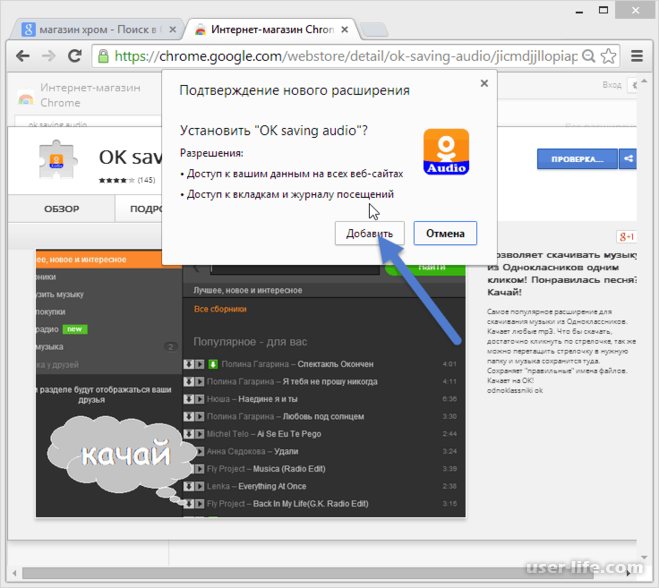
Прекрасное расширение для скачивания композиций с одноклассников. Чтобы установить плагин, используют следующий алгоритм (последовательность действий рассмотрена на примере браузера Google Chrome).
- В настройках браузера (открывают по трем точкам в правом верхнем углу) выбирают и окликают по строке «Дополнительные настройки», затем «Расширения».
- В меню Расширений наъодят строку «Магазин Chrome».
- Через поиск отыскивают нужный плагин.
- Устанавливают нужное расширение на ПК. Далее подтверждаем установку.
Появится сообщение, что все выполнено верно. После открытия браузера напротив каждой мелодии появится значок скачивания.
OKtools
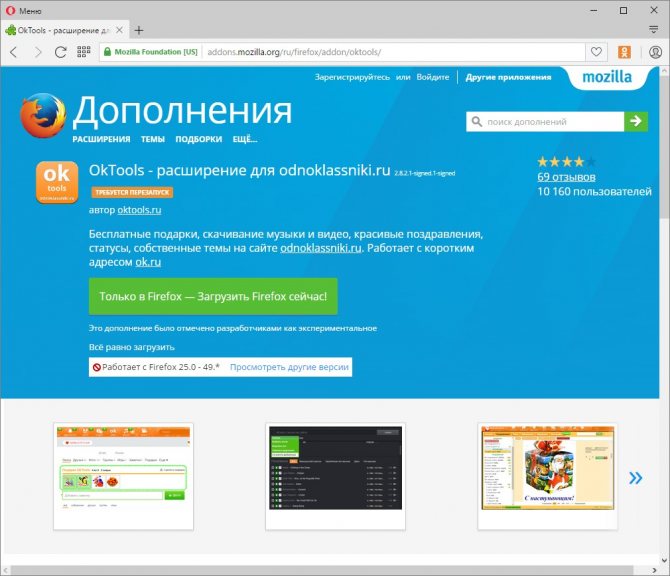
Удобный плагин для скачивания мелодий в социальной сети OK.RU. Скачать плагин можно на сайте oktools.ru. Здесь первоначально пользователю предлагают ознакомиться информационными данными.
Для установки нажимают на кнопку «Установить сейчас». Скачивание происходит без регистрации. Для работы с плагином необходимо подтвердить установку расширения. Она происходит моментально.
Для скачивания мелодий открывают ОК.RU в браузере, напротив каждой мелодии появится кнопка с зеленой стрелкой для скачивания.
Лови Мьюзик
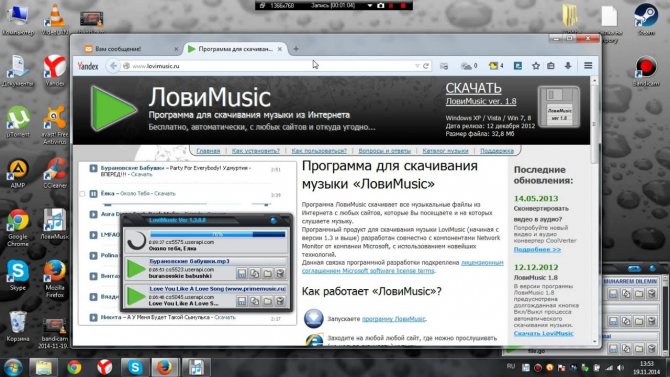
Представитель программ для скачивания музыки в одноклассниках на компьютер. Установить программу можно с официального сайта. После сохранения инсталляционного пакета, запускают мастер установки и следуют его рекомендациям. На определенном шаге отключают установку дополнительных элементов.
После установки приложение предложит протестировать работу. Если мелодии проигрывается, приступают к скачиванию. Сначала открывают социальную сеть, запускают мелодию для проигрывания. После того как композиция кэшируется в маленьком окошке около системного трея кликают по соответствующей иконке загрузки.
Download Helper
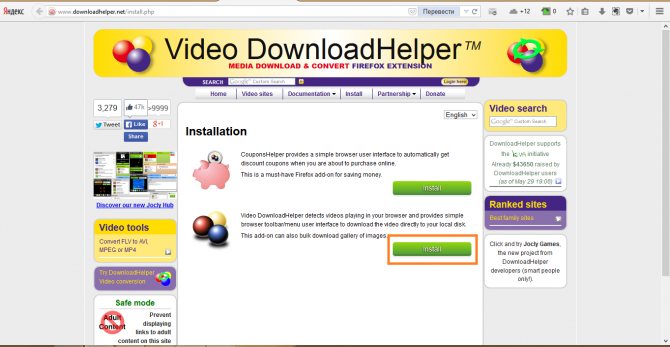
Еще один плагин, который помогает скачивать мелодии с одноклассников. Скачать плагин можно из магазина расширений или официальной странички. Кнопкой Install запускают процесс установки, выбрав наиболее подходящую версию для браузера. Подтверждают установку в браузере и начинают скачивание.
Работа с этим расширением немного отличается от предыдущих плагинов. Сначала запускают мелодию, ждут, пока файл загрузится в кеш. Затем кликают по иконке расширения и нажимают соответствующий значок для скачивания.
Skyload
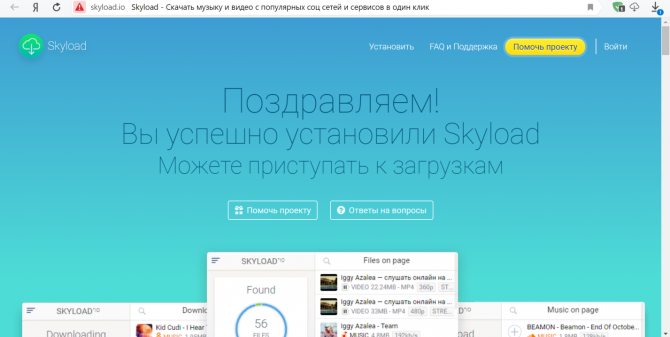
Удобный плагин для скачивания. В поисковике отыскивают магазин с расширениями, чтобы скачать плагин на свой компьютер. Также потребуется подтвердить установку плагина в браузер.
После инсталляции автоматически открывается главная страница skyload.io/. Здесь при желании знакомятся с информацией о сервере песен и возможных сложностях в работе.
Для скачивания авторизуются в социальной сети, где в разделе «Музыка» напротив каждой песни появится соответствующий значок в виде стрелки.
Savefrom.net
Этот проект работает не только с операционной системой OK.RU, но и с любыми социальными сетями. С помощью Savefrom.net работать с композициями поможет инструкция.
- Перейти по адресу ru.savefrom.ru и нажать кнопку «Установить». Расширение устанавливается быстро.
- Запустить установочный файл.
- Мастер установки предложит несколько диалоговых окон.
- После установки открывают браузер. Появится окно установки расширений, в котором нужно подтвердить действие. Если этого не сделать, то плагин не появится.
- Появится окошко с сообщением об установке. Открывают социальную сеть.
- Рядом с каждой песней появится кнопка с зеленой стрелкой, с помощью которой выполняют скачивание на компьютер.
Скачать и установить
Многие ресурсы интернета не дают возможности скачать на компьютер размещенные там аудио- и видеоролики. Skyload с легкостью решит эту задачу, не расходуя ресурсы компьютера.
Процесс скачивания расширения простой и доступен даже новичку. Для этого необходимо:

- перейти на страницу приложения или в магазин Opera Addons. Также можно найти плагин в официальном магазине Google Chrome;
- нажать на кнопку «Добавить в Яндекс Браузер» ( для Google – «Скачать»);
- после появления окна с подтверждением нажать на кнопку «Установить»;
- дождаться появления иконки приложения в строке управления браузера, она напоминает зеленый шарик с облачком и стрелой.
Приложение готово к использованию, дополнительных действий по установке плагина фактически не требуется. Для работы нужно открыть окно расширения и зайти на выбранный ресурс.

Расширения для браузера
На мой взгляд, это наиболее удобный способ загрузить аудиофайлы из социальной сети бесплатно на компьютер. Во-первых, установка таких программ достаточно безопасна, так как при добавлении в магазин они проверяются на наличие вирусов.
Во-вторых, они не требуют ввода учетных данных от аккаунта в социальной сети, поэтому нет риска взлома страницы. Я расскажу подробно о двух программных продуктах, которые позволяют быстро и удобно скачивать файлы из Одноклассников.
OkTools
Это дополнение доступно для Google Chrome, Opera и Яндекс.Браузера. На Mozilla Firefox оно, к сожалению, перестало работать. Я покажу, как его установить и использовать на примере Google Chrome. Переходим в раздел расширений.
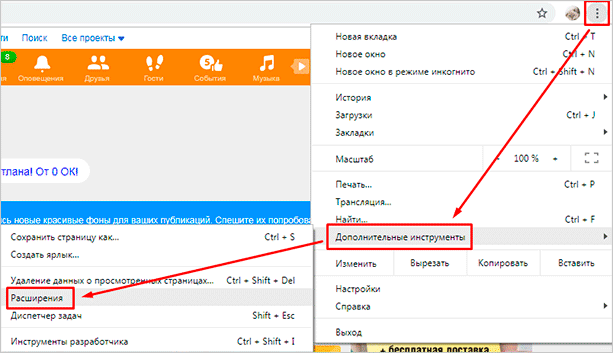
И затем переходим в магазин.
В строке поиска пишем “OkTools”, находим нужный нам программный продукт и нажимаем “Установить”.

Разрешаем приложению вносить изменения в работу сайтов.
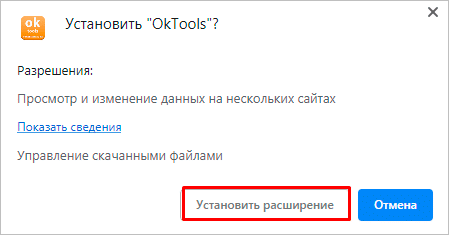
Когда установка завершится, вы получите соответствующее оповещение. После этого зайдите в Одноклассники или обновите свою страницу. В интерфейсе социальной сети появилась новая вкладка в меню и еще несколько элементов, добавленных OkTools.
Переходим в раздел с музыкой и видим, что рядом с песнями есть зеленая стрелочка. Нажимаем на нее, и начинается скачивание выбранного файла.
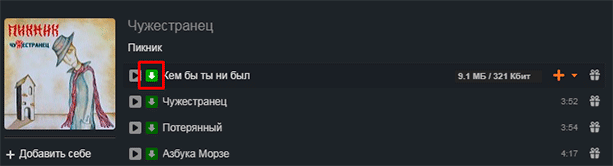
Если вы хотите выбрать несколько аудиозаписей, то откройте меню расширения, нажав на слово “Скачать”. Затем выберите подходящее действие. Например, я хочу выбрать несколько песен.
Рядом с файлами появились белые квадратики. Нажимаем на них и выбираем нужные треки, затем снова кликаем по надписи “Скачать” и выбираем пункт “Сохранить выбранные”.
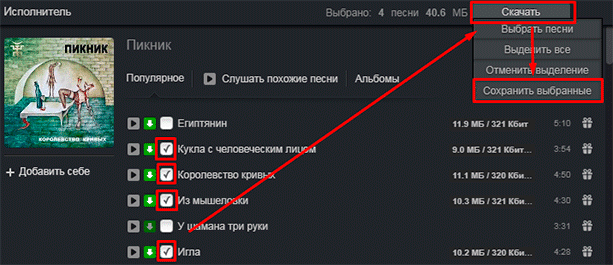
Преимущества данной программы для скачивания музыки из Одноклассников:
- быстрый выбор и загрузка треков;
- возможность выбрать 1 или несколько файлов;
- сохранение названия песен, их легко найти на своем устройстве и не нужно переименовывать.
На мой взгляд, это одно из лучших решений, к тому же оно дает дополнительные возможности при общении в социальной сети. Воспользоваться ими можно, если зайти в соответствующую вкладку меню.
SaveFrom.net
Это приложение доступно для Google Chrome, Opera, Яндекс.Браузера и Mozilla Firefox. Устанавливается оно точно так же, как и OkTools. Нужно зайти в магазин расширений, написать в строке поиска название и установить программу.
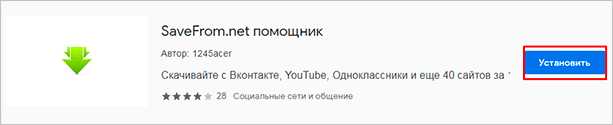
Когда установка завершится, в панели браузера появится пиктограмма с зеленой стрелкой.
Теперь заходим в Одноклассники и открываем раздел с музыкой. Наводим курсор мыши на треки, и появляется кнопка для скачивания.
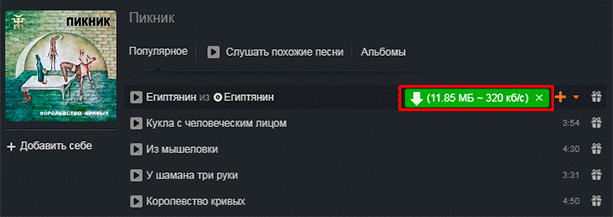
В отличие от OkTools при помощи SaveFrom.net можно скачивать только по одной аудиозаписи. Зато это расширение позволяет сохранять аудио- и видеофайлы не только из Одноклассников, но и с YouTube, ВКонтакте, Vimeo, Facebook и других сайтов.
Другие расширения
Есть и другие похожие приложения:
- Skyload подходит к Opera, Яндекс.Браузеру, Google Chrome и очень напоминает OkTools;
- OK Music разработан специально для Google Chrome.
Скачивание музыки на флешку
Самый простой способ скинуть мелодии на съемный накопитель – это скопировать ее с компьютера. Но есть более простой вариант, когда мелодии будут сразу с социальных сетей сохраняться на флешку.
Суть его заключается в том, чтобы предварительно определяют место для сохранения файлов.
Алгоритм действий на примере Яндекс.Браузер.
- Открывают браузер, переходят в настройки (три черточки в верхнем правом углу).
- Находят и открывают «Показать дополнительные настройки».
- Среди перечня параметров находят «Загруженные файлы … сохранять в».
- Кнопкой «Изменить» указывают директорию флешки.
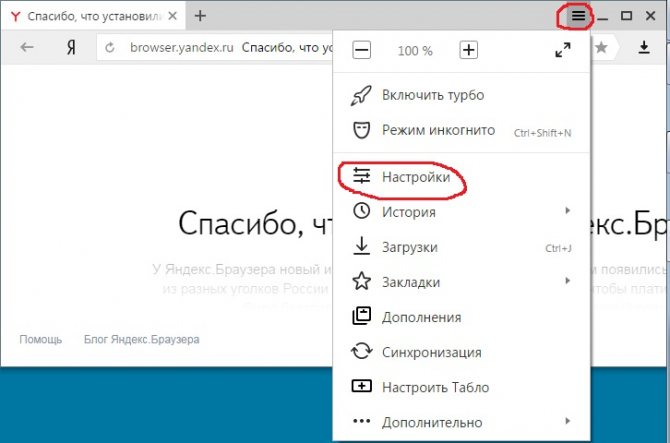
SaveFrom
Расширение SaveFrom.net также является довольно удобным инструментом для загрузки видео с Ютуба. Принцип его работы, хоть и не сильно, но отличается от двух предыдущих, поэтому рассмотрим все подробно. Но сначала нужно будет выполнить установку плагина в браузер.
Шаг 1: Установка SaveFrom.net в Яндекс.Браузер
К сожалению, в каталоге расширений SaveFrom не удастся найти, распространяется он посредством отдельного инсталлятора формата EXE. Соответственно, необходимо будет сначала загрузить на компьютер инсталляционный файл. Делать это стоит лишь с официального сайта, иначе велика вероятность занести в систему вирус.
- Перейдите на официальную страницу расширения по этой ссылке.
- На верхней панели перейдите в раздел «Установить».
- На открывшейся странице будет кнопка «Установить», которую надо нажать для запуска процесса загрузки установщика.
- При необходимости укажите папку, в которую хотите его скачать.
Как только установочный файл загрузится, можно будет переходить непосредственно к установке SaveFrom в Яндекс.Браузер. Делается это довольно просто:
Перейдите в папку с инсталляционным файлом и кликните по нему дважды левой кнопкой мыши для запуска.
Если на экране компьютера появится сообщение, в котором будет написано, что необходимо предоставить права на выполнение этого программного обеспечения, сделайте это, нажав кнопку «Да».
Появится окно с лицензионным соглашением, условия которого необходимо принять. В противном случае инсталляцию произвести не получится. Чтобы это сделать, установите переключатель в положение «Я принимаю условия соглашения» и нажмите кнопку «Далее».
Теперь необходимо выбрать способ установки. Если не хотите разбираться во всех его параметрах, которых не так уж и много, тогда отметьте пункт «Полная установка» и нажмите «Далее».
Если вы все же хотите настроить установку вручную, тогда переключитесь на пункт «Настройка параметров».
Первостепенно отметьте галочками браузеры, в которые хотите установить расширение SaveFrom.net
Обратите внимание, что отметка напротив пункта «TamperMonkey» обязательно должна стоять.
После этого отметьте галочками дополнительное программное обеспечение, которое хотели бы инсталлировать вместе с расширением. Зачастую установщик предлагает Яндекс.Браузер и все прилагающиеся к нему компоненты, а так как этот веб-обозреватель на компьютере уже есть, настоятельно рекомендуется отказаться от всех предлагаемых программ. Для этого уберите все четыре галочки и нажмите кнопку «Далее».
Для этого уберите все четыре галочки и нажмите кнопку «Далее».
Сразу же после выполнения всех действий в выбранные при установке браузеры будет инсталлировано дополнение SaveFrom.net, соответственно, можно будет приступить к скачиванию роликов из Ютуба.
Шаг 2: Загрузка видео с YouTube
Как уже было сказано, процесс загрузки с помощью SaveFrom происходит несколько иначе, нежели с помощью вышеописанных расширений. Но отличается он не сильно. Рассмотрим все подробно, чтобы ни у кого не оставалось лишних вопросов.
- Запустите Яндекс.Браузер и перейдите на главную страницу видеохостинга.
- Воспроизведите любой видеоролик, который хотели бы скачать на компьютер.
- Подождите пока прогрузится проигрыватель, после чего можете поставить его на паузу.
- Спуститесь чуть ниже ролика и найдите там зеленую кнопку «Скачать», иконкой которой выступает белая стрелка, направленная вниз.
- Нажмите по ней и в появившемся меню выберите качество видеоролика для загрузки. Также здесь вы можете определить его формат. При желании вовсе можно загрузить лишь звуковую дорожку, выбрав формат MP3.
- Если появится окно файлового менеджера, значит вам нужно выбрать папку для сохранения. Для этого откройте нужную директорию и нажмите кнопку «Сохранить».
Сразу же после этого начнется процесс загрузки видео. В отличие от Flash Video Downloader длится он не очень долго. Как только запись будет скачана, вы можете ее воспроизвести на компьютере. Также стоит отметить, что SaveFrom позволяет загружать не только видео с Ютуба, но и еще со многих сайтов. Например, при помощи этого расширения вы можете скачивать музыку с ВКонтакте.
Итог
Всё-таки какую программу выбрать для скачивания видео в яндекс браузере?
Проведя тесты выше перечисленных программ мы пришли к выводу — для яндекс браузера лучше всего подходит расширение SaveFrom.net. И вот по каким причинам:
- Приложение легко устанавливается из магазина расширений
- Не конфликтует с антивирусом компьютера
- Удобен в использовании: стоит нажать на кнопку «скачать» возле нужного ролика
- Работает с основными видеохостингами соцсетями и сайтами
- https://public-pc.com/skyload/
- https://my-chrome.ru/2016/03/skyload/
- https://compforlife.ru/internet/kak-skachat-video-na-kompyuter-v-yandeks-brauzere.html